小白系统官网怎么下载安装系统
- 分类:教程 回答于: 2022年12月27日 15:36:00
win11系统一经推出就有很朋友升级安装了,大家都想尝试下新系统,但是由部分朋友不知道怎么安装。其实可以使用小白一键重装系统重装软件来进行,全程只需要几个步骤就可以完成重装系统.下面,小编就给大家带来,小白系统官网下载安装系统教程,一起往下看。
工具/原料:
系统版本:windows系统
品牌型号:联想ThinkPad E14
软件版本:小白一键重装系统v2290
方法/步骤:
方法一:小白系统官网下载安装系统win11
1、小白系统官网下载安装系统步骤,首先百度搜索小白官网,点击进入。

2、下载小白软件,打开后选择在线重装,选中要安装的系统,点击下一步。

3、等待软件下载收集系统镜像、软件、设备驱动等资源。

4、等待系统部署安装环境。

5、部署完毕后,按提示点击立即重启。

6、进入启动管理器界面,选择第二项,回车。

7、等待系统自动安装。

8、提示安装完成后点击立即重启。

9、重启后进入系统桌面,安装完成。

方法二:小白系统官网下载安装系统win7
1、搜索“小白系统官网”,然后在官网中下载小白一键重装系统软件。

2、下载安装小白一键重装系统到电脑上,双击打开工具,选择需要安装的系统,点击下一步。

3、等待系统的安装,期间电脑注意不要休眠及断电。

4、环境部署完成后,点击立即重启按钮。
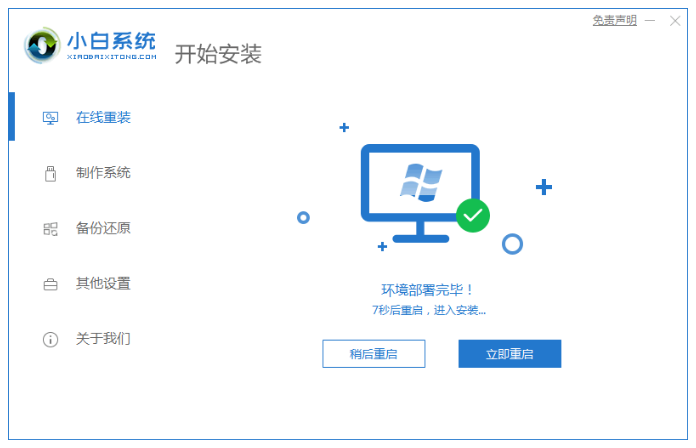
5、重启电脑的时候,选择第二个“XiaoBai PE-MSDN Online Install Mode”.进入系统。
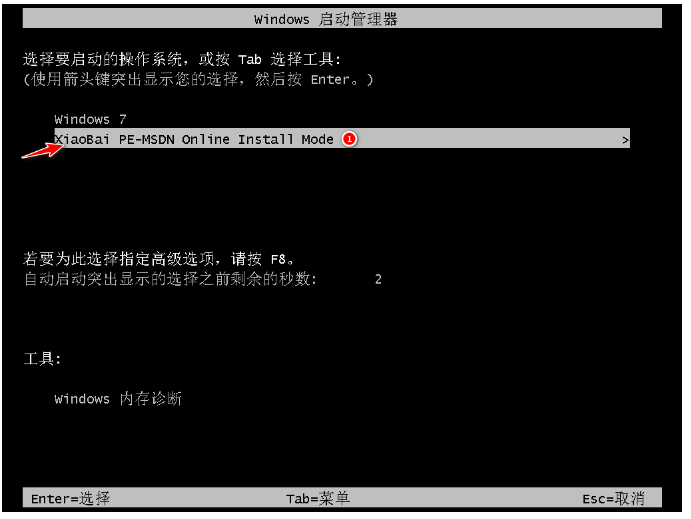
6、耐心等待安装系统。

7、弹出引导修复工具窗口界面,默认选择修复C盘。

8、安装完毕之后,再次点击“立即重启”电脑。

9、重启电脑后,选择“windows7”系统进入。
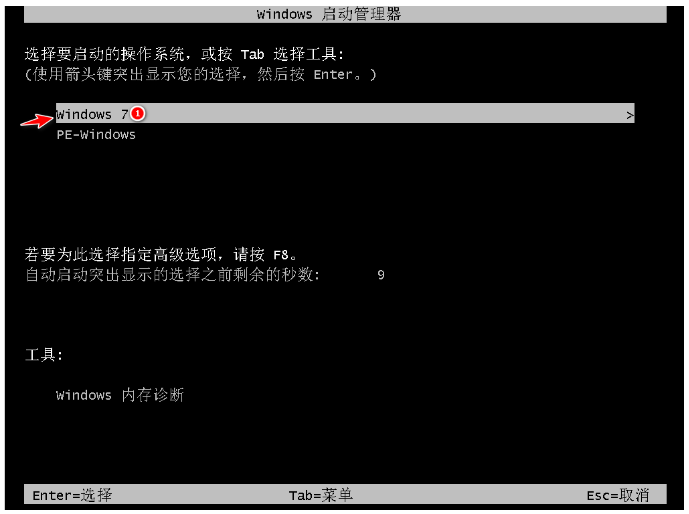
10、进入win7系统桌面即说明win7系统安装成功。

总结:
以上就是小编整理分享的小白系统官网下载安装系统教程的全部内容了,有需要的不会的朋友可以按照以上步骤操作,希望本文可以帮助到大家。
 有用
26
有用
26


 小白系统
小白系统


 1000
1000 1000
1000 1000
1000 1000
1000 1000
1000 1000
1000 1000
1000 1000
1000 1000
1000 1000
1000猜您喜欢
- 磁力链接使用指南:轻松掌握磁力链接的..2024/02/06
- 超级简单的萝卜家园装win7系统步骤..2017/01/21
- 雨林木风ghostwin7旗舰版系统介绍..2016/11/30
- 雷神笔记本黑屏怎么办,小编教你解决雷..2017/12/04
- xp系统一键重装详细步骤2021/08/20
- 荣耀电脑重装系统的详细教程..2021/06/03
相关推荐
- hp电脑重装系统步骤教程2023/03/20
- miui一键刷机详细操作教程2021/10/09
- xp系统纯净版下载安装教程2022/08/16
- pdf打印怎么调整大小2023/04/11
- [z77主板]:高性能主板,助力电脑升级..2023/12/19
- 手机怎么连接电脑,小编教你安卓手机怎..2018/04/18














 关注微信公众号
关注微信公众号



